如何更改电脑的默认浏览器
作者:佚名 来源:未知 时间:2024-11-04
在日常生活和工作中,我们经常需要使用电脑来浏览网页、获取信息。然而,每台电脑通常都会有一个默认的浏览器,这个默认浏览器会在我们尝试打开网页链接时自动启动。但有时候,我们可能更喜欢使用其他浏览器,比如因为习惯、性能、安全性或其他特性。因此,更改电脑的默认浏览器就显得尤为重要。下面,我们就来详细探讨一下如何在不同操作系统下更改默认浏览器的具体步骤。

对于Windows系统用户来说,更改默认浏览器的过程相对直观。首先,你需要打开你想要设置为默认浏览器的程序,比如Chrome、Firefox或Edge等。接下来,以Chrome为例,点击浏览器右上角的三个点组成的菜单按钮,然后选择“设置”。在设置页面中,滚动到“默认浏览器”部分,你会看到一个名为“让Chrome成为默认浏览器”的选项。点击这个按钮,系统会弹出一个确认窗口,询问你是否希望将Chrome设置为默认的网页和PDF查看器。点击“确定”或类似的确认按钮后,Chrome就会成为你的默认浏览器了。

如果你使用的是Windows 10或更高版本,你还可以通过系统设置来更改默认浏览器。首先,点击屏幕左下角的“开始”按钮,然后选择“设置”图标(一个齿轮形状)。在设置窗口中,选择“应用”选项,然后点击“默认应用”。在右侧,你会看到一个名为“Web浏览器”的选项,点击它,然后在下拉菜单中选择你希望设置为默认的浏览器。完成这些步骤后,你的默认浏览器就已经更改成功了。
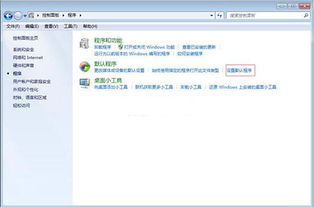
对于Mac用户来说,更改默认浏览器的步骤也相对简单。首先,打开你想要设置为默认浏览器的程序,如Safari、Chrome或Firefox。接下来,以Chrome为例,点击屏幕左上角的Chrome菜单(三个水平线条),然后选择“偏好设置”。在偏好设置窗口中,选择“默认浏览器”标签页。在这里,你会看到一个名为“让Google Chrome成为我的默认浏览器”的选项。勾选这个选项,Chrome就会成为你的默认浏览器了。
此外,Mac用户还可以通过系统偏好设置来更改默认浏览器。首先,点击屏幕左上角的苹果图标,然后选择“系统偏好设置”。在系统偏好设置窗口中,找到并点击“通用”图标。在通用设置页面中,你会看到一个名为“默认Web浏览器”的选项。点击下拉菜单,选择你希望设置为默认的浏览器即可。
除了Windows和Mac系统外,还有一些用户可能在使用Linux系统。虽然Linux系统的界面和设置可能因发行版而异,但大多数Linux发行版都允许你通过系统设置或浏览器设置来更改默认浏览器。例如,在Ubuntu中,你可以打开“系统设置”或“软件与更新”应用程序,然后在“默认应用程序”部分找到并更改默认浏览器。在Fedora中,你可以打开“设置”应用程序,然后导航到“应用程序”>“默认应用程序”来更改默认浏览器。
在更改默认浏览器时,有一些注意事项需要我们关注。首先,确保你已经安装了想要设置为默认的浏览器,并且它是最新版本。这不仅可以避免潜在的安全风险,还可以确保你能够享受到最新的功能和性能改进。其次,在更改默认浏览器之前,最好先备份一下你的浏览器数据和设置。虽然大多数浏览器在更改默认设置时不会删除你的数据,但以防万一还是做好备份为好。最后,如果你在使用某些特定的应用程序或软件时遇到了默认浏览器无法更改的问题,可能是因为这些应用程序或软件有自己的浏览器设置或插件。在这种情况下,你可能需要查阅这些应用程序或软件的文档或支持页面来获取更多帮助。
此外,值得一提的是,随着技术的不断发展,一些浏览器也开始提供自动检测并提示用户更改默认浏览器的功能。例如,当你首次安装Chrome时,它可能会弹出一个提示窗口,询问你是否希望将Chrome设置为默认浏览器。如果你选择了“是”,那么Chrome就会自动成为你的默认浏览器了。这种自动检测并提示的功能大大提高了用户更改默认浏览器的便捷性。
当然,除了上述方法外,还有一些第三方工具可以帮助你更改默认浏览器。这些工具通常提供了更加直观和易用的界面,让你能够更轻松地完成更改默认浏览器的任务。但是,在使用这些第三方工具时,你需要确保它们来自可信赖的来源,并且已经经过了充分的安全检查。否则,你可能会面临安全风险或数据泄露的问题。
总的来说,更改电脑的默认浏览器并不是一件复杂的事情。只要你按照上述步骤进行操作,就可以轻松地将你最喜欢的浏览器设置为默认浏览器了。这不仅可以提高你的浏览效率和体验,还可以让你更加自由地选择和使用你喜欢的软件和服务。因此,如果你对当前的默认浏览器不满意或想要尝试其他浏览器的话,不妨现在就动手更改一下吧!
- 上一篇: 如何登录安全教育平台?
- 下一篇: Excel快速批量生成随机手机号码的方法
































